技嘉12代主板bios设置 技嘉B660M AORUS PRO AX 12700K BIOS优化升级方法
技嘉12代主板bios设置,技嘉B660M AORUS PRO AX 12700K是一款高性能的主板,提供了强大的硬件支持和多样化的功能,为用户打造一个完备的酷玩电脑系统。然而在使用这款主板时,很多用户常常会遇到一些问题,如开机速度慢、系统运行缓慢等。这些问题大多都可以通过对BIOS进行优化升级来得到解决。本文将为大家介绍技嘉12代主板BIOS设置和优化升级方法,以帮助用户最大程度地提升电脑性能,实现更为顺畅的操作和游戏体验。
技嘉B660M AORUS PRO AX 12700K BIOS优化升级方法

对于普通用户来说,如果你要升级平台,不管是AMD还是intel,迭代升级没有太大的意义,跨代升级或是跨N代升级往往更有意义。我是从i7-10700K直接升级到了i7-12700K,对于i7-12700K是搭配Z690主板使用还是B660主板使用这个问题,如果你预算有限又想要搭配DDR4内存使用,那么我建议直接选购B660,否则直接选择Z690 DDR5主板。如果你是平台跨代升级,那么建议你优先去看板U套装,往往会比单独选购CPU和主板便宜几百元。

技嘉B660M主板有多款型号可选,其中B660 AORUS系列主板的特色就是拥有强劲的供电方案和高效的散热设计,同时可以提供功能完备的超频技术,更适合对性能有较高要求的玩家。技嘉B660M AORUS Pro AX DDR4是一款Micro ATX规格的主板,自带WiFi,支持WiFi6,提供了一年免费换新以及注册四年保修的售后服务。

供电模块属于主板硬件配置中核心模块之一,关系到日常不同场景下使用的稳定性。技嘉B660M AORUS Pro AX配备了全新升级的12+1+1相数字供电设计,搭配6层电路板、DrMOS 60A+50A优质电感电容设计,为CPU和主板提供强劲稳定的电源输出,确保CPU与主板全面性能发挥以及更强的超频性能。


技嘉B660M AORUS Pro AX为CPU供电插座采用了8+4PIN设计,通过高强度电源实心接口设计用来降低与电源线连接后的阻抗,从而降低工作时的温度。

在散热设计上,技嘉B660M AORUS Pro AX加入了特色设计的大面积、全覆盖式散热片,为MOSFET和电感提供更大更全面的接触面积,从而进一步提升散热性能。对芯片组和M.2插槽均采用了金属散热片设计,从而确保主板和SSD良好的散热性能并能够发挥更高的性能。

散热片搭配内侧的导热贴片,来为供电、芯片组等高热量区域提供更加高效的降温效果。


散热片有技嘉的信仰logo和字样,不过都没有加入灯光带设计,否则可以也可以尝试灯光同步的效果。

在存储相关的接口上,技嘉B660M AORUS Pro AX提供了两组M.2 SSD插槽的设计,不过只有靠近CPU的M.2插槽自带散热装甲,下方插槽未提供散热金属片。两条插槽均支持NVMe PCI-E 4.0 x4,区别在于上方M.2 SSD插槽直出于CPU,支持Intel® Optane™ Memory 系统加速功能,支持的M.2 SSD规格均为2280,而下方M.2 SSD插槽支持的规格为22110。

技嘉B660M AORUS Pro AX提供2个PCI-E插槽,分别位于两个M.2插槽下方。这两个插槽的不同优点,一是上方PCI-E插槽采用合金装甲设计,而下方PCI-E插槽没有。合金装甲可有效强化PCI-E插槽的强度,避免用户在安装大尺寸显卡是因施力不当或显卡过重对PCI-E插槽的损害,可以更好的搭配RTX2060s\RTX2070等一类大型独立显卡使用,同时也在一定程度上起到了屏蔽周边干扰的防护作用。第二点不同就是运行规格不同,上方PCI-E插槽支持x16运行规格(PCIE X16), 支持PCI-E 4.0,而下方PCI-E插槽仅支持x4运行规格(PCIE X4),支持PCI-E 3.0。当我们安装一张显卡时务必安装在第一个插槽,另外技嘉B660M AORUS Pro AX支持AMD Quad-GPU CrossFire™ 及 2-Way AMD CrossFire™ 技术。

技嘉B660M AORUS Pro AX采用了四条内存插槽设计,支持双通道ECC/ Non-ECC DDR4内存,同时对内存进行了相关的优化设计,提升了内存的兼容性,也确保了内存运行中的稳定性和性能,内存最高容量支持到128G。

作为玩灯界四大主板品牌之一,技嘉B660M AORUS Pro AX支持灯光同步功能,自带两组12V~4PIN的RGB插针和5V~3PIN的ARGB插针,分别位于主板下方和主板上方的位置,可以实现与支持RGB FUSION的水冷、风扇、机箱、内存、散热器、灯带等产品的灯光同步。 靠近下方的插针的地方有一个白色的按钮,就是这个Q-Flash Plus,这个按钮的作用就是无需安裝CPU、内存、显卡即可实现更新BIOS。操作上也很简单,只需要将下载的BIOS更名为GIGABYTE.bin并储存到FAT或FAT 32格式的U盘,然后把U盘插在主板上的USB插槽并按下Q-Flash Plus按钮,系统便会自动完成BIOS更新。

靠近下方的插针的地方有一个白色的按钮,就是这个Q-Flash Plus,这个按钮的作用就是无需安裝CPU、内存、显卡即可实现更新BIOS。操作上也很简单,只需要将下载的BIOS更名为GIGABYTE.bin并储存到FAT或FAT 32格式的U盘,然后把U盘插在主板上的USB插槽并按下Q-Flash Plus按钮,系统便会自动完成BIOS更新。

另外还有一个白色的按钮,功能就是Reset,方便装机过程中快速重启电脑。

在SATA接口的部分上, 技嘉B660M AORUS Pro AX提供了4个标准 6Gb/s SATA插槽,全部采用了水平朝向设计。这些SATA接口支持RAID 0、RAID 1、RAID 5及RAID 10功能。

在其他细节设计上,技嘉B660M AORUS Pro AX提供了一个前置USB3.2 GEN2 Type-C接口,适用搭配自带type-C接口的机箱安装使用。

在音频相关的设计上,技嘉B660M AORUS Pro AX采用了高品质音频专用电容设计,为用户提供更高质量的音效解析能力以及更强的声音延展扩大效果。

技嘉B660M AORUS Pro AX采用了主流的预装一体化的I/O背板设计,更方便用户安装,也让安装更安全。技嘉B660M AORUS Pro AX在视频输出接口上提供了一个HDMI2.1接口和一个DP接口,支持HDCP2.3,各自支持的最大分辨率分别为4096*2160@60Hz 和4096*2304@60Hz。USB接口提供了很多,包含了上方4个黑色接口的USB 2.0接口、1个红色的USB 3.2 Gen 2 Type-A接口(红色)、1个USB 3.2 Gen 2X2 Type-C接口和四个蓝色的USB 3.2 Gen 1 Type-A接口,在接口数量和读写性能上可以同时满足外接键鼠、多个移动硬盘等设备的使用需求。千兆LAN口属于目前主板的标配,技嘉B660M AORUS Pro AX采用intel 2.5千兆网卡设计,同时LAN口自带指示灯,通过绿色和橘色指示灯来对应不同的网络传输状态。技嘉B660M AORUS Pro AX集成Realtek® 音频芯片,提供了音频输入孔、麦克风连接孔和S/PDIF数字光纤输出接口,支持High Definition Audio以及2/4/5.1/7.1声道。

作为支持无线连接的主板,技嘉B660M AORUS Pro AX提供了2个标准的SMA天线接口(2T2R),随包装提供了一个磁吸式二合一天线,另外用户也可以自行更换天线。技嘉B660M AORUS Pro AX支持最新的蓝牙5.2以及支持11ax 160MHz无线通信标准,无线传输性能最高可达2.4 Gbps。

其他配件的部分包含了m.2 SSD专用固定螺丝和两条SATA接线。

下面我们直接进行组装,简单对内存、电源、散热器进行说明。
内存为技嘉AORUS RGB DDR4 3600Mhz,启用DOCP后默认即为3600,属于主流常见的高频条,还可以一键选择4000而不黑屏、不蓝屏、不自动重启,性能稳定、运行稳定,同时还有可以向上超的潜力,适合资深玩家手动进行进一步超频。

电源采用的是支持10年换新、全模组、全日系电容电源设计的Antec HCG X1000金牌电源,其中主变压器采用的是VER42BB04,主电容采用的是Hitachi HU 820μF 400V,具备稳定耐用、省电等特性,耐高温达到了105℃,同时两侧配备了大量的铝制散热片。电容的部分包含了Nichicon HE系列电解电容、FPCAP固态电容以及NCC电解电容来确保长时间使用下的性能稳定。模组口分为了上中下三排,上排为三组PCI-E/CPU模组口,支持CPU或PCIE的模组线,可以满足搭配双CPU服务器使用,也可以扩展成多路显卡供电线使用。此外主板模组口采用了18+10PIN设计,支持下一代主板连接使用。此外内置135mm FDB液态轴承静音风扇,寿命更长同时支持温控,会根据高温高负载的实际使用情况来自动启动风扇,低负载低温的状态下电源风扇会进入停转状态,从而将运行噪音控制在最低限度,兼顾了高效散热与低噪音的特性。

散热器选择安装的是利民Forzen Magic 240 ARGB冰封幻境一体式水冷,支持LGA1700平台,自带的1700全金属扣具可以与利民冰封系列水冷通用,如果你是之前冰封系列水冷用户,比如冰封幻境360,也可以直接花20元购买一套1700扣具。所有配件安装完成后直接通电开机,主机可以一次点亮。

从搭配手头已有的几款不同品牌内存安装使用来看,技嘉B660M AORUS Pro AX对内存兼容性良好,不会存在无法正常开机的问题。

下面我们先来谈谈技嘉B660M AORUS Pro AX的BIOS。BIOS采用了黑色+橙色风格设计,整体而言较为干净。界面分为简易模式和进阶模式,可以通过按键快速进行切换,两种模式在显示内容和功能方面有很大差异,默认为简易模式,支持繁简中文显示。
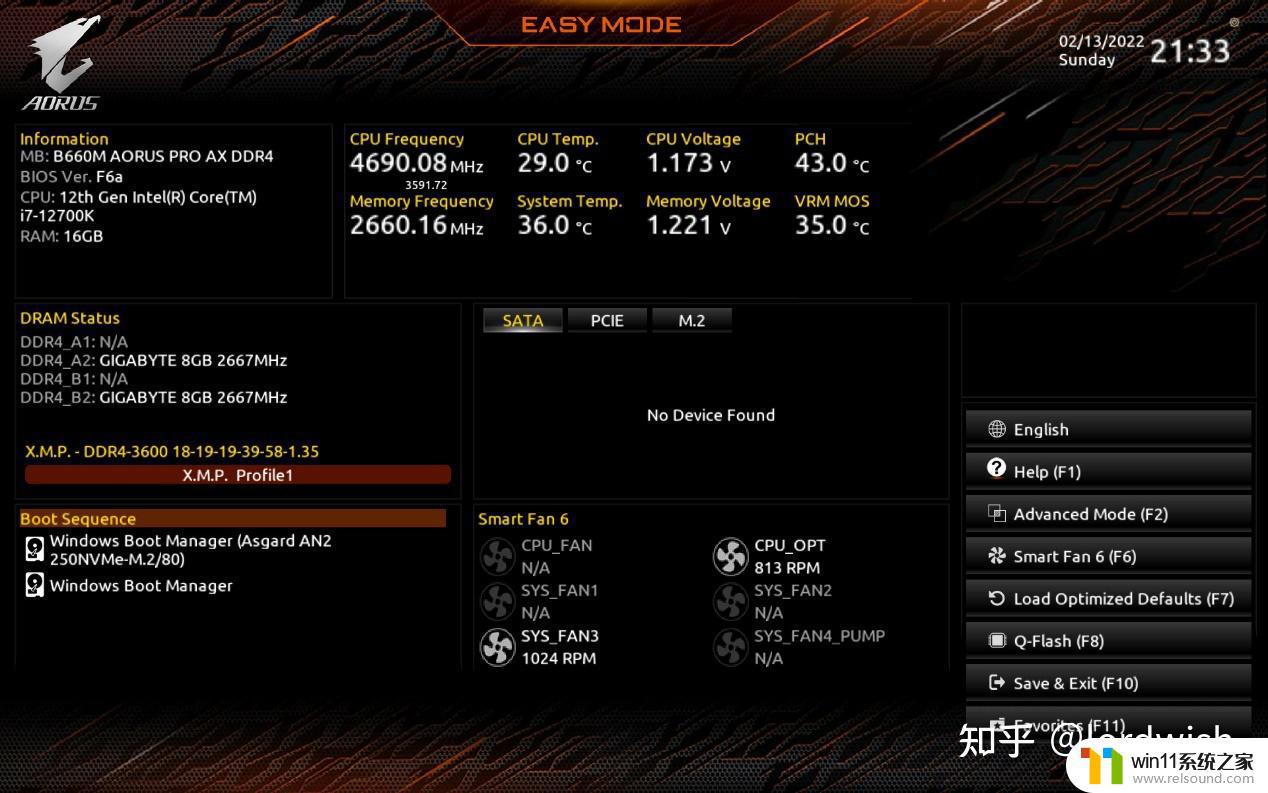
下面对BIOS几个核心功能亮点进行说明,
一是CPU Upgrade选项除了默认的Default,还有Game Profile模式可供玩家一键修改。
二是除了内置一键XMP功能外,BIOS中还加入了针对内存优化的Gear Mode,其中Gear 1用来保证内存的最大效能,同时实现最低的内存延迟;而Gear 2模式用来实现内存不受内存控制器限制,从而让内存更加容易超频。
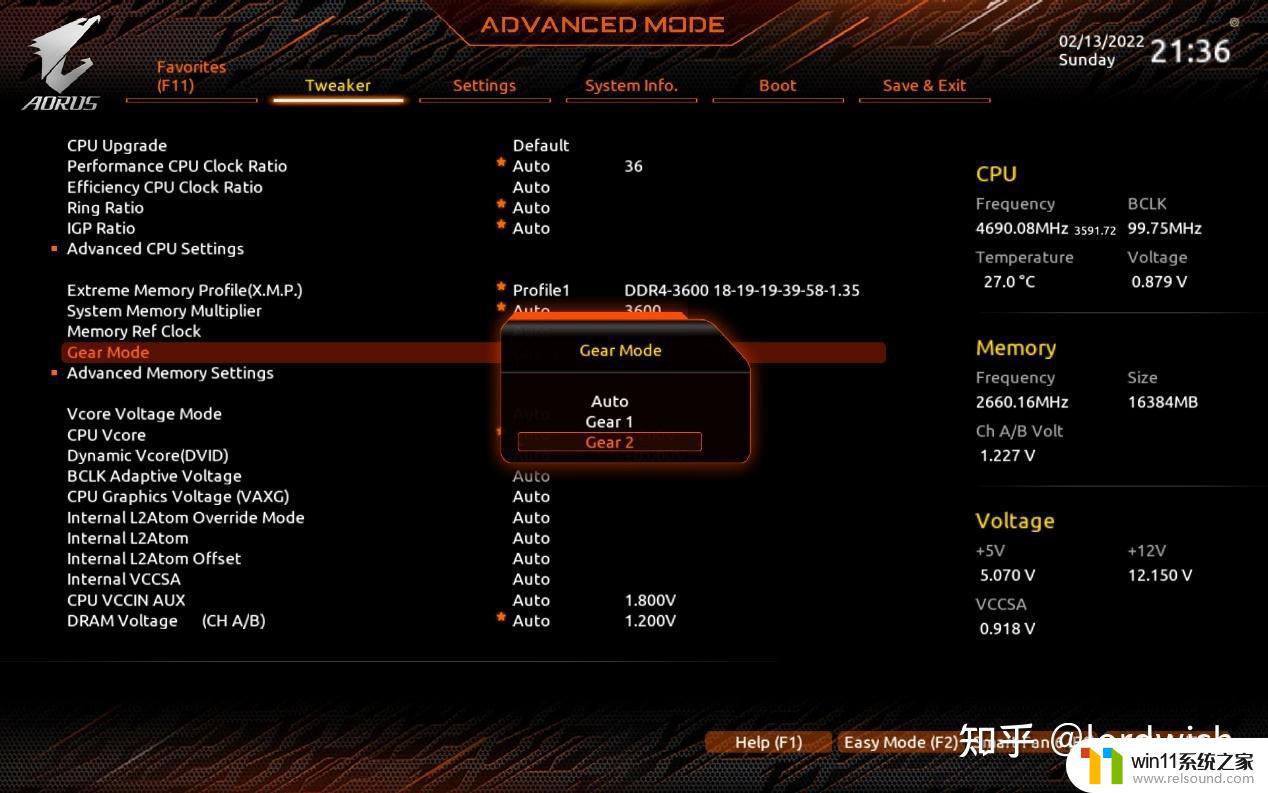
三是内存超频参数调整更加简单,可以针对性的对细项参数进行设定,更适合资深玩家。

第四就是这个resize bar support功能需要手动开启,这个功能是英特尔联合NVIDIA所推出的技术,用来对抗AMD为自家显卡所推出的SAM技术,功能就是让英特尔处理器直接运算NVIDIA显卡上显存里面的数据,进而提升电脑的图形性能。
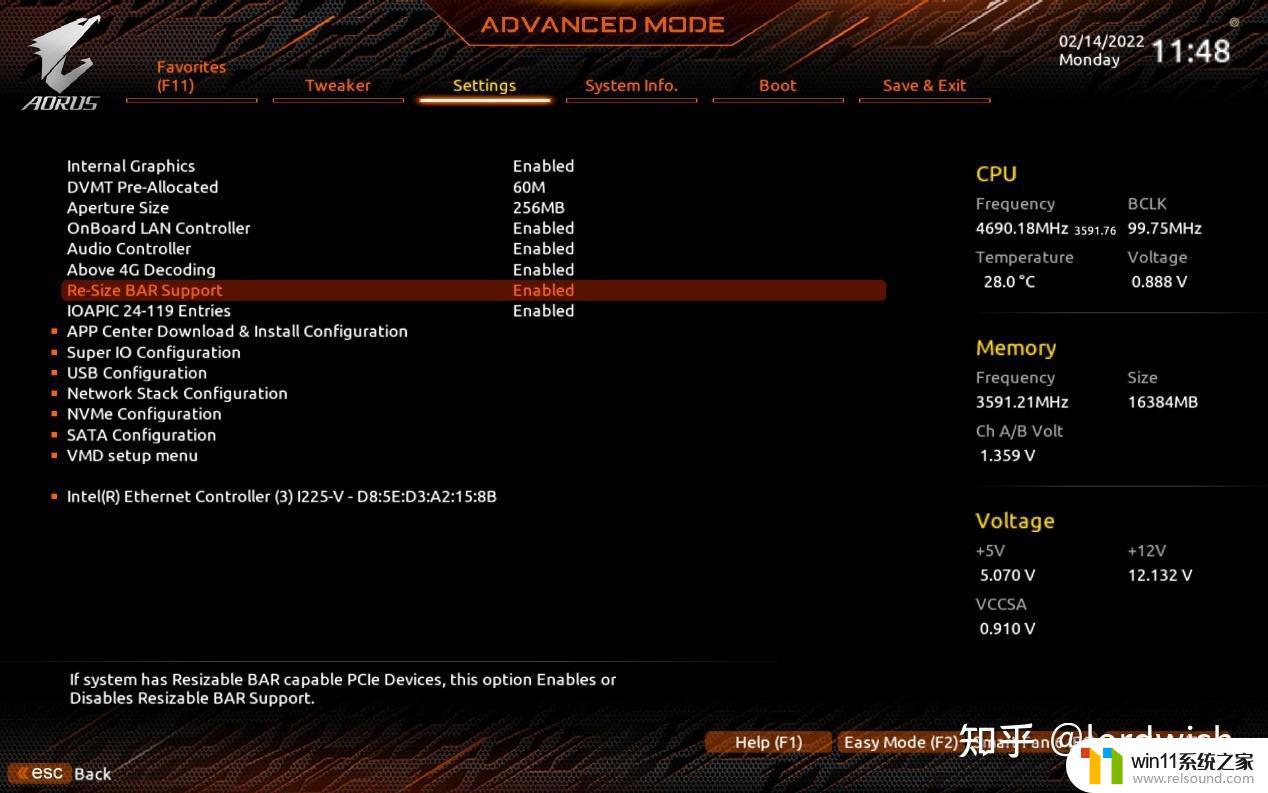
需要提醒各位的是,使用Re-Size BAR Support功能需要显卡、主板、游戏支持才可以,否则性能提升并不明显。


谈完BIOS的部分,我们下面来看看技嘉B660M AORUS Pro AX实际的测试结果。注意本次测试的结果是在WIN11 X64 Pro系统下进行。
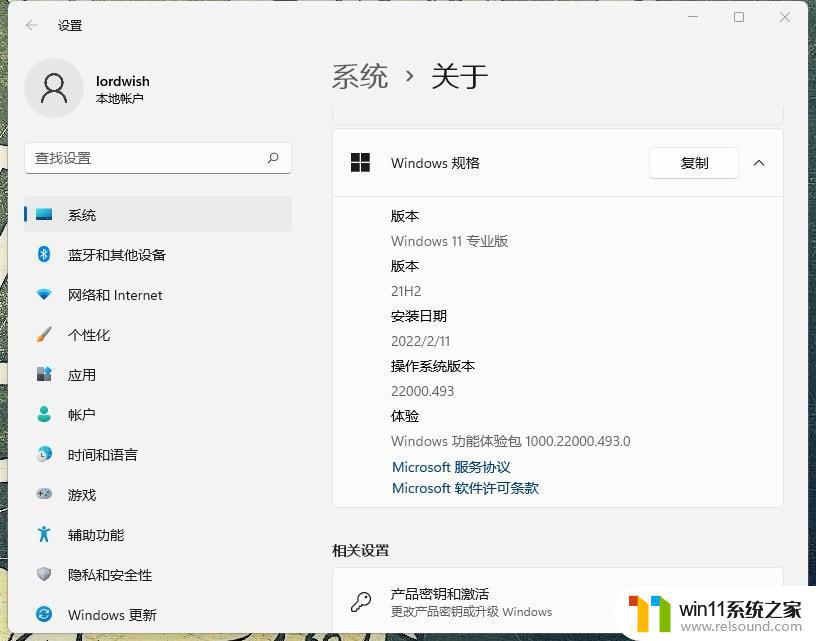
这里有个问题就是测试时,BIOS应该如何进行设置,比如CPU模式是选择Game Profile还是Default,内存是一键XMP下进行还是手动超频进行。对于这两个方面,我分别做了一下对比。CPU性能方面,Defaul模式下单核性能得分为754.6,多核性能得分为8819.4;而Game Profile模式下的单核性能得分为746,多核性能得分为7698.4。对比可见,默认模式下的性能表现比较高,已经是默认调优,所以CPU模式仍旧选择为Default。
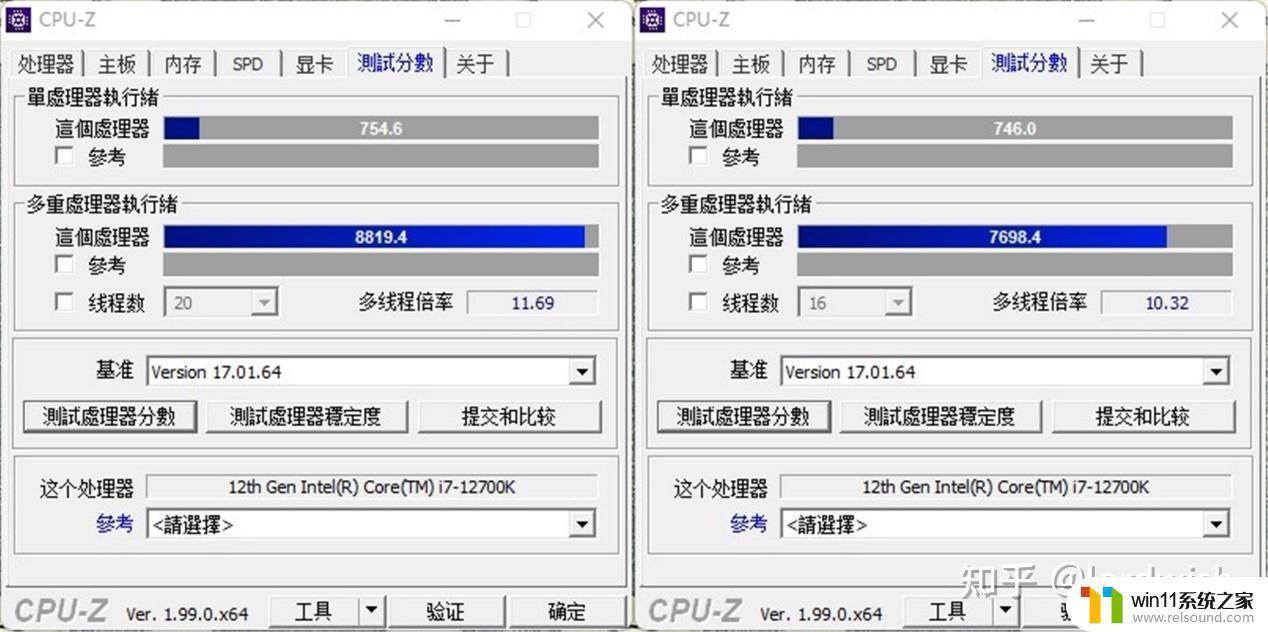
对于内存性能方面,一键XMP后,技嘉AORUS RGB DDR4 3600Mhz内存频率自动调整为3600,对应的测试结果如下。
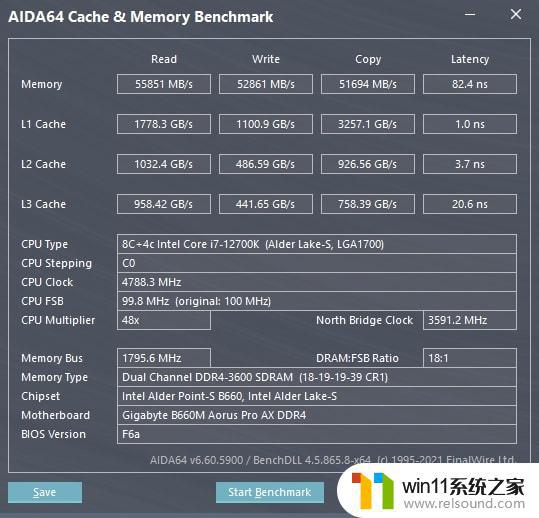
在不锁定电压或手动调压的情况下,内存最高可以直接拉升到4100并通过压力测试,拉升到4200后会出现黑屏而无法进行测试。对应4100MHz下的测试结果如下,但这个结果并不是最优。
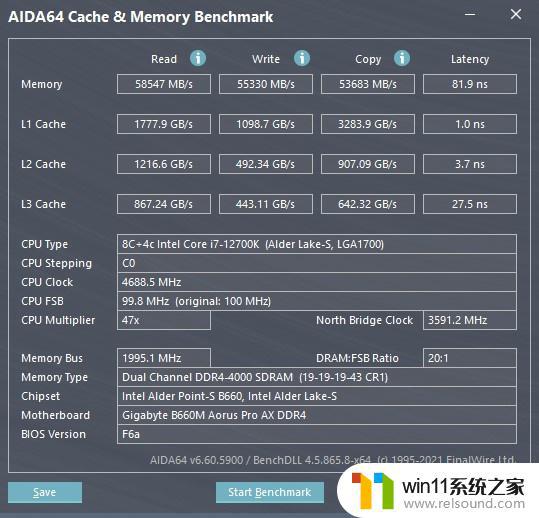
通过实际测试发现,技嘉AORUS RGB DDR4 3600Mhz内存在4000MHz频率下的测试结果才是最优。不过为了测试结果更具参考性,以下的测试均在内存频率3600Mhz下进行,也就是直接启用了XMP模式、Gear模式为Auto下进行。

在ark下的CPU Profile测试结果如下,最大线程下得分为10148,单线程得分为1053。

这个结果与Z690主板下的测试结果有差异,但相差并不算太大。

搭载的RTX2060s在ark FireStrike下的得分情况如下,总分为21604,其中显卡得分为22995,物理得分为32786,综合得分10993。
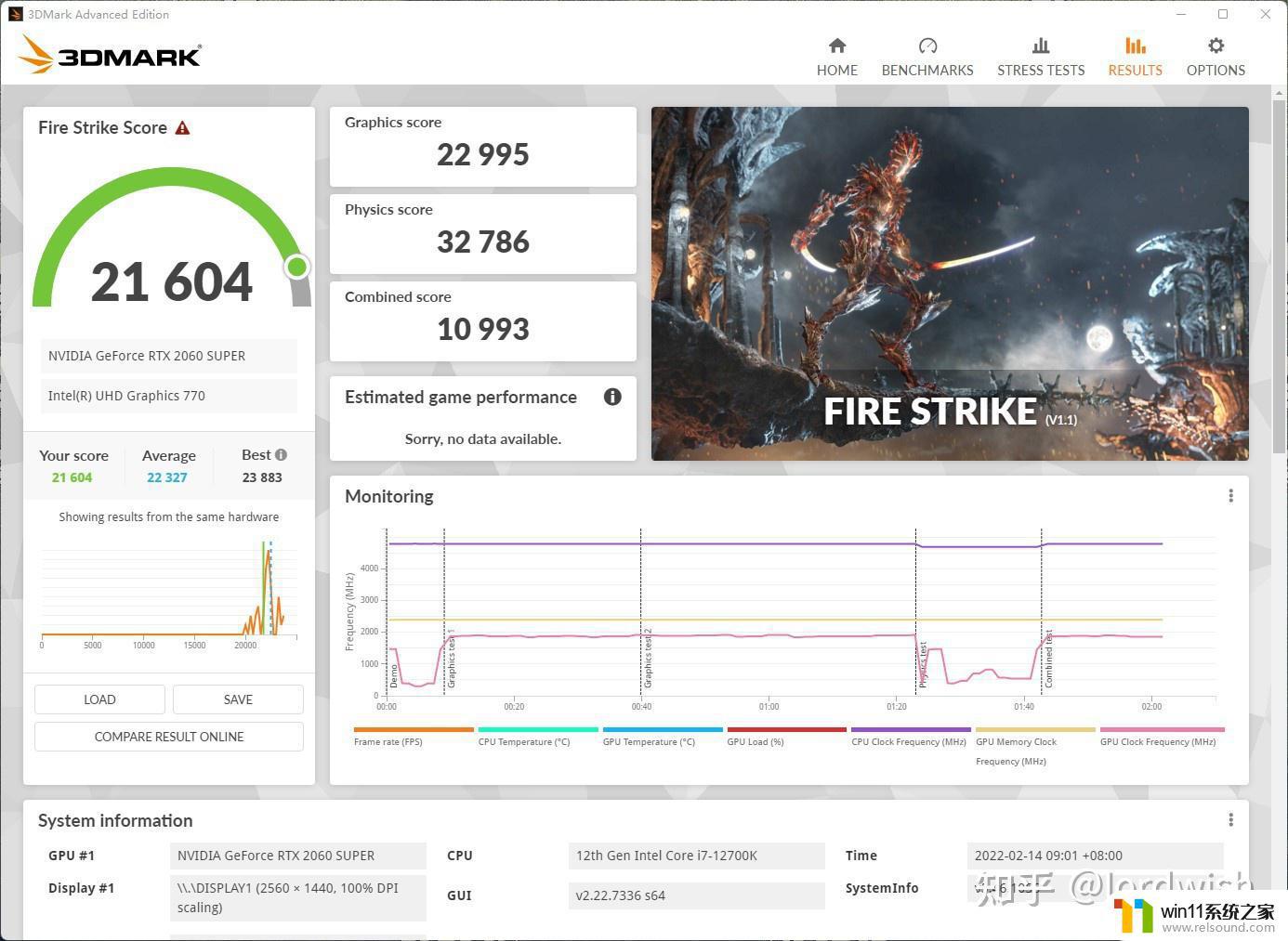
ARK TimeSpy下的得分为9409,其中显卡得分为8782,CPU的得分为15803。
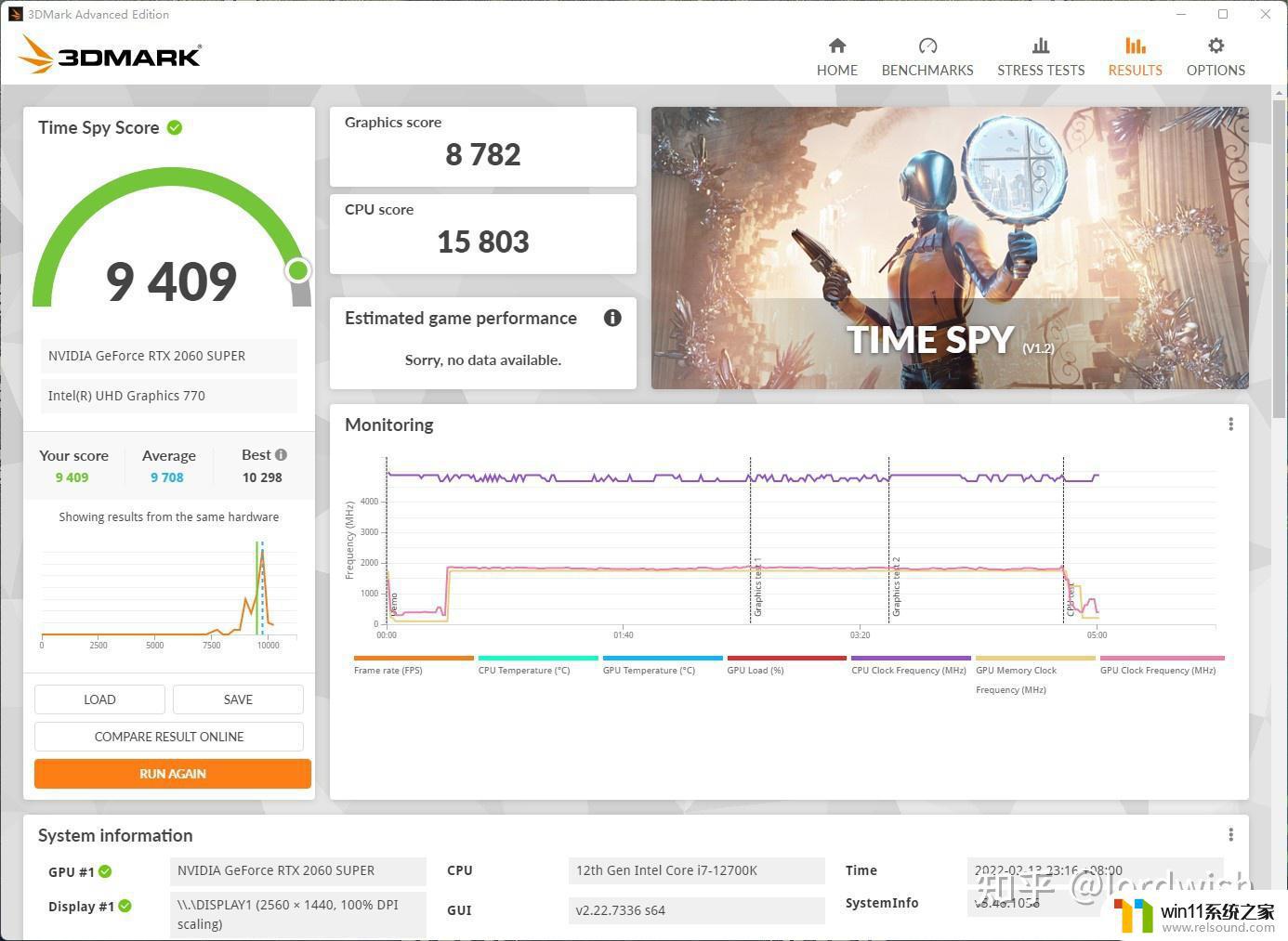
对于PCIe性能的表现,实际测量结果是12.94GB/s,略高于Z690主板下的12.91GB/s。
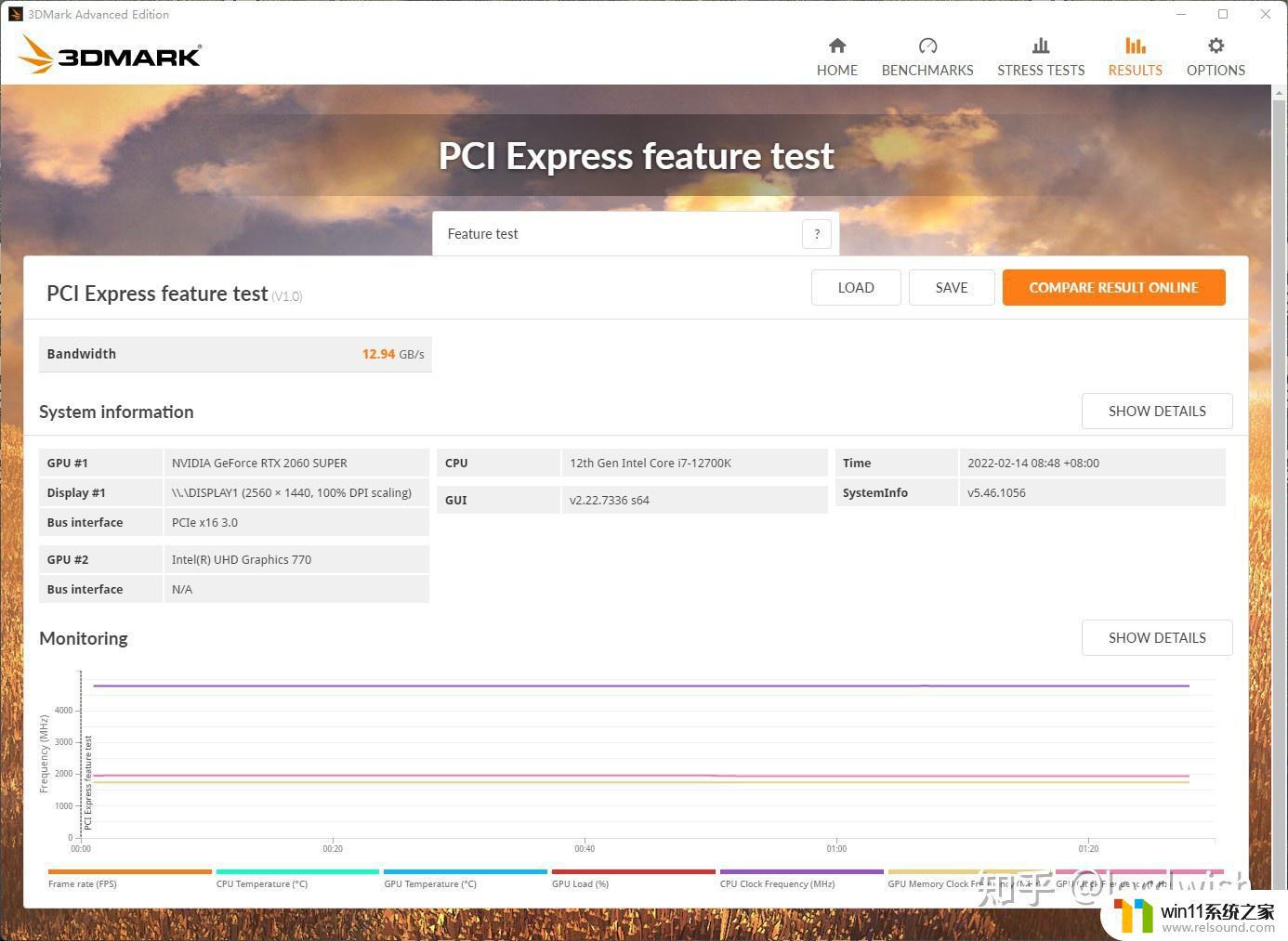
最后看看整个平台在PCMARK10下得分情况,总得分是7935,常用基本功能得分是10724,生产力得分是10501,数位内容创作得分是12042,整体得分很高。

在CDM软件的8G参数设置下,搭配的AORUS GEN4 SSD顺序读写性能分别为5002.37MB/s和4271.73MB/s。

至于实际的游戏性能,这里仅仅搭配了《古墓丽影暗影》和《刺客信条奥德赛》进行测试。两款游戏都在1440分辨率下进行测试,参数调整为最高。
《古墓丽影暗影》下的平均帧率为71。

《刺客信条奥德赛》下的平均帧率为57。

正常来讲,B660系列主板更适合搭配不带K的12代intel酷睿系列处理器使用。只不过B660系列主板中的部分高端型号在供电、散热、接口等方面堆料很明显,能够确保诸如12700K一类CPU性能的正常发挥,加上支持超频、支持DDR4内存以及价格方面的优势,让B660系列主板优势更加突出,也让B660系列主板已经成为部分用户的首选。
技嘉B660M AORUS Pro AX作为AORUS系列的中高端主板,延续了用料扎实的特色设计。在主板/CPU供电、可扩展性拓展以及散热等方面都相当出色,优化升级后的BIOS保证了CPU、内存等性能的良好发挥,功能更加丰富,同时简单易用的内存超频体验也为玩家带来了更高的可玩性,此外一年免费换新、四年质保的售后服务,可免除了部分玩家的后顾之忧。如果你预算有限又对CPU超频没有太高要求,那么可以考虑入手技嘉B660M AORUS Pro AX。
对于建议的部分,希望随主板提供另一条散热金属片,免去部分用户自行购买散热金属片的麻烦;提供四根SATA线来满足用户外接多块硬盘的需求。最后就是希望将Qflash按键与I/O背板其他接口设计在一起。
综上所述,技嘉B660M AORUS PRO AX主板的BIOS设置对于优化电脑性能和稳定性非常重要。通过合理设置和升级BIOS,可以充分发挥硬件性能,提高系统响应速度和游戏流畅度,同时解决一些常见的故障问题。在进行BIOS设置和升级时,需要谨慎、仔细操作,避免出现意外情况。希望以上内容能够给大家带来一些帮助。















